

|
软件是一系列按照特定顺序组织的计算机数据和指令的集合。一般来讲软件被划分为编程语言、系统软件、应用软件和介于这两者之间的中间件。硬件是“计算机硬件”的简称。与“软件”相对,电子计算机系统中所有实体部件和设备的统称。
现在,不少人都在实用Beyond Compare这个软件。不过很多人不知道的话是,当使用Beyond Compare执行文本比较会话时,如果所需对比的文本内容过于繁杂,可以借助快捷键来提高查找差异部分的效率。快捷键就是使用键盘上某一个或某几个键的组合完成一条功能命令,从而达到提高操作速度的目的。接下来就和大家简单分享下Beyond Compare文本比较常用快捷键一览。
Ctrl+N:快速定位 使用Ctrl+N可以快速定位到对比文本的每一个不同之处,您可以按照个人比较文本的要求,点击箭头图标进行左右两侧窗格的差异文本整合工作。您也可以单击工具栏“编辑”按钮,直接在视图窗格修改差异文本内容,如有错误操作可以使用Ctrl+Z撤消。 在已经打开的Beyond Compare文本比较会话操作界面,单击工具栏“搜索”按钮,在展开的菜单中包含多种不同类型的搜索差异的选项卡,您可以查看常用的选项卡并熟记其快捷键。 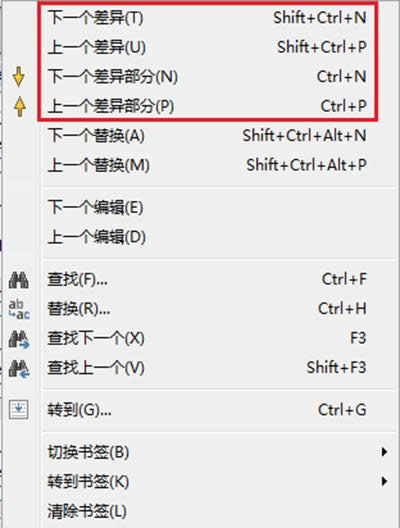 Beyond Compare文本比较 Ctrl+G:精确查找 通常在比较代码文件时,代码文本内容十分的繁杂和冗长,如果想要快速查找某一行的文本内容该怎么办呢?其实一个简单的快捷键操作就可以解决这个问题。使用Ctrl+G快捷键后将会弹出一个“转到“的窗口页面,输入您需要转到的行号信息,并选择查找位置,光标将会即刻跳转到相应位置。 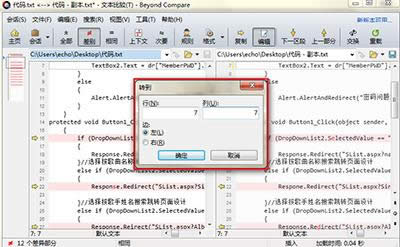 Beyond Compare文本比较 Shift+Ctrl+0~ Shift+Ctrl+9 :设置书签 在Beyond Compare文本比较左右两侧窗格中,差异部分以不同颜色标注显示,如果您在修改文本差异部分时,有不确定的或者需要着重标注的就可以使用软件提供的书签设置来标记行信息。 您可以同时单击“Shift+Ctrl”和0~9直之间的任意数字即可创建书签,其中0~9代表书签的名称。当您再次同时按照此快捷键即可清除书签,十分的灵活方便。 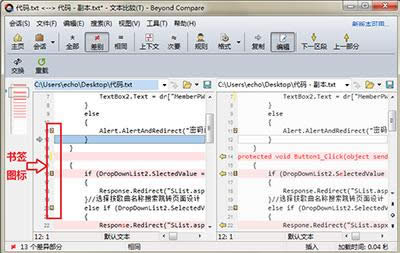 Beyond Compare文本比较 以上的内容简单的给大家介绍了一些在文本比较会话中常用的快捷键,您也可以个人使用软件的习惯熟记您所需要的快捷键,从而提高文本比较工作的效率。 硬件是实在的,有模有样的。软件是程序性的。是一系列的指令。有了软件,硬件才会实现更丰富的功能。 |
温馨提示:喜欢本站的话,请收藏一下本站!